视频会议系统使用说明书
JDS.M-2600会议系统说明书
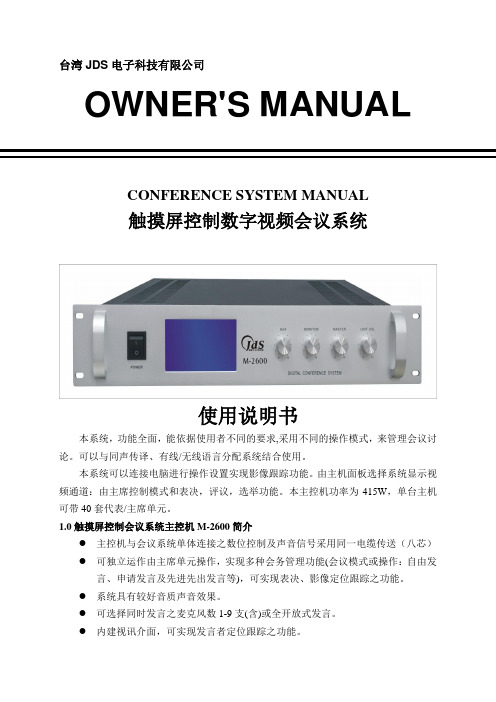
台湾JDS电子科技有限公司OWNER'S MANUALCONFERENCE SYSTEM MANUAL触摸屏控制数字视频会议系统使用说明书本系统,功能全面,能依据使用者不同的要求,采用不同的操作模式,来管理会议讨论。
可以与同声传译、有线/无线语言分配系统结合使用。
本系统可以连接电脑进行操作设置实现影像跟踪功能。
由主机面板选择系统显示视频通道:由主席控制模式和表决,评议,选举功能。
本主控机功率为415W,单台主机可带40套代表/主席单元。
1.0触摸屏控制会议系统主控机M-2600简介●主控机与会议系统单体连接之数位控制及声音信号采用同一电缆传送(八芯)●可独立运作由主席单元操作,实现多种会务管理功能(会议模式或操作:自由发言、申请发言及先进先出发言等),可实现表决、影像定位跟踪之功能。
●系统具有较好音质声音效果。
●可选择同时发言之麦克风数1-9支(含)或全开放式发言。
●内建视讯介面,可实现发言者定位跟踪之功能。
●具有4.3吋24位真彩色液LCD显示屏,分辨率高达480X272。
●触摸控制功能,可视化操作界面。
●具有5路单元接口。
●内置视像跟踪、表决功能。
●面板具有音量调节旋钮供系统设定及调节之用。
●具二组视频讯号输入端子,可外接DVD及其他视频输入设备。
●具一组音频讯号输入端子,可外接CD播放机等音源输入设备。
●具3组音频讯号输出端子,可外接录音或音响设备。
●频率响应:40HZ~16KHZ;总谐波失真:小于0.1%●内建1.5W监听喇叭,并具音量调节。
●消耗功耗:415W。
●采用220V-240V~50Hz-60Hz交流供电。
●可安裝于19英寸的标准机柜中。
●符合国际会议设备及国际安规标准UL,CE认证。
1.1主控机示意图.1、电源开关(POWER)2、液晶显示屏(可控制输入视频信号的切换)3、AUX音量电位器(AUX)4、监听音量电位器(MONITOR)5、系统总输出音量电位器(MASTER)6、单元音量电位器(UNIT.VOL)7、视像切换输入接口(VIDEO INPUT 1-4)8、视频输出接口(VIDEO OUTPUT)9、电脑接口(RS-232)10、高速云球接口(DOME)11、AUX输入座(AUX IN)(接电话藕合器、DVD等)12、系统线路、录音输出(LINE、REC)13、单元信号输出(OUTPUT)14、视频输入接口(VIDEO INPUT)15、代表机接线座(DELEGATES)16、数据接口(DATA)17、电源插座(AC220V-230V~50Hz-60Hz)1.2插座脚位图:2.0会议单元●麦克风具有发言单键与指示灯环,可控制发言状态。
索尼PCS-1视频会议系统说明书
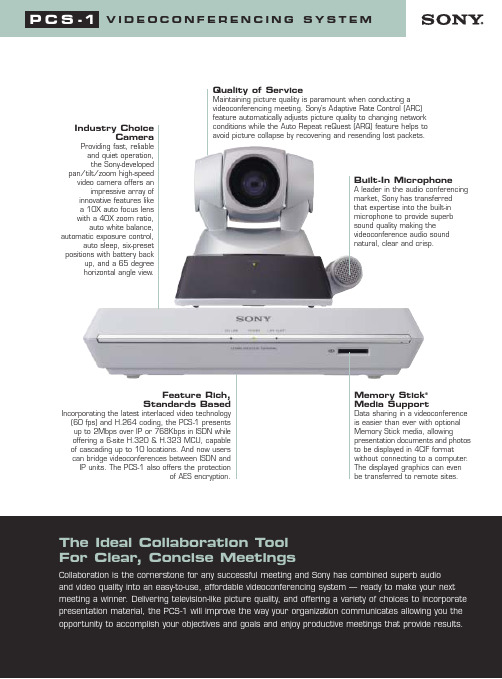
Built-In MicrophoneA leader in the audio conferencing market, Sony has transferred that expertise into the built-in microphone to provide superb sound quality making the videoconference audio sound natural, clear and crisp.Memory Stick ®Media SupportData sharing in a videoconference is easier than ever with optional Memory Stick media, allowingpresentation documents and photos to be displayed in 4CIF formatwithout connecting to a computer.The displayed graphics can even be transferred to remote sites.Quality of ServiceMaintaining picture quality is paramount when conducting a videoconferencing meeting. Sony’s Adaptive Rate Control (ARC)feature automatically adjusts picture quality to changing network conditions while the Auto Repeat reQuest (ARQ) feature helps to avoid picture collapse by recovering and resending lost packets.Feature Rich, Standards BasedIncorporating the latest interlaced video technology (60 fps) and H.264 coding, the PCS-1 presents up to 2Mbps over IP or 768Kbps in ISDN while offering a 6-site H.320& H.323 MCU, capable of cascading up to 10 locations. And now users can bridge videoconferences between ISDN and IP units. The PCS-1 also offers the protectionof AES encryption.Industry ChoiceCameraProviding fast, reliable and quiet operation, the Sony-developedpan/tilt/zoom high-speed video camera offers animpressive array of innovative features like a 10X auto focus lens with a 40X zoom ratio,auto white balance,automatic exposure control,auto sleep, six-preset positions with battery backup, and a 65 degree horizontal angle view.The Ideal Collaboration Tool For Clear , Concise Meetings-1V I D E O C O N F E R E N C I N G S Y S T E MPCS-1 FeaturesData-Sharing Capabilities: Flexible Installation:Superb Audio Quality:State-Of-The-Art Video Quality: Multi-Point Videoconferencing:Quality of Service Enhancement:State-Of-The-Art Security:Multiple Camera and Microphone Support Easy Upgrades:V I D E OSignal system NTSCStandards H.261, H.263, H.263+, H.263++, H.264, MPEG-4@L3 Resolution QCIF, CIF, Interlaced SIFFrame rate Max. 30 frames/secondBit rate Up to 768Kbps in H.320 (incl. audio)Up to 2Mbps in H.323 (incl. audio)A U D I OBandwidth and coding G.711: 3.4kHz at 56/64KbpsG.722: 7.0kHz at 48/56/64KbpsG.722.1: 7.0kHz at 24Kbps (H.323)G.728: 3.4kHz at 16KbpsG.723.1: 3.4kHz at 5.3/6.3Kbps (H.323)G.729: 3.4kHz at 8Kbps (H.323)MPEG-4 AAC mono 14kHz at 64 and 96Kbps (H.323)(line and mic)Echo cancellation Reduction rate: 30 dBEcho path length: 340 ms (4kHz and below)110 ms (4 to 8kHz)56 ms (8kHz and above)Noise suppressor includedAutomatic gain control includedG R A P H I C SXGA: 1024 pixels x 768 lines (H.263)4CIF: 704 pixels x 576 lines (H.261 Annex D and H.263 Base) P I C T U R E I N P I C T U R ESub screen size: 1/9 (one of four corners)I T U-T S T A N D A R D SH.320, H.323H.221, H.239BondingH.281 FECCH.225.0H.245T.120N E T W O R K P R O T O C O L STELNET (Server)HTTP (Server)FTP (Server)SNMP (Agent)PINGDNS (Client)DHCP (Client)RTCPRTPTCPARPM U LT I-P O I N T C A PA B I L I T I E SUp to 6 sites (H.323)Up to 6 sites (H.320)Up to 10 sites (H.323)*Up to 6 sites (H.323 and H.320 combined)L I P S Y N C H R O N I Z AT I O NManual On/OffC A M E R A U N I TImage sensor1/4 type CCDHorizontal resolution470 TV linesFocal length 3.1 to 31 mm (F1.8 to 2.9)Focus Auto/ManualIris AutoHorizontal view angle 6.6 to 65 degreesZoom ratio x10 (optical zoom), x40 (digital zoom)Pan angle Minus 100 to plus 100 degrees (max. 300 degrees/second) Tilt angle Minus 25 to plus 25 degrees (max. 125 degrees/second) Preset Up to 6 positionsS/N More than 50 dBOthers Back light shooting*Two PCS-1 units with PCS-323M1 installed must be used.R E M O T E C O M M A N D E R U N I TFormat Wireless SIRCSI/F O F P C S-1Video S-video input x 1Composite input x 1S-video output x 2Composite output x 1RGB output x 1IR for PCS-DS150 x 1Audio Line input (RCA) x 1External microphone input (plug in power) x 2Line output (RCA) x 2Internal microphone x 1Graphics RGB (XGA) output x 1Network10Base-T / 100Base-TX x 1Digital whiteboard Dedicated Connector (mimio Xi) x 1Memory Stick Memory Stick media slot x 1Control RS-232C / VISCA(mini-DIN 8-pin) for second camera x 1IR for Remote Commander unit x 1I/F O F P C S-D S B1Audio I/F Microphone input (mini jack) x 5Line output (mini jack) to active speaker x 1AUX input (RCA) x 1AUX output (RCA) x 1Graphics RGB (XGA, SVGA, VGA) input x 2RGB (XGA) output x 1I/F O F P C S-B768ISDN: BRI (basic rate interface) x 6E N V I R O N M E N TOperating temperature5°C to 35°COperating humidity30% to 70%Storage temperature minus 20°C to plus 55°CStorage humidity25% to 75%P O W E R R E Q U I R E M E N T&C O N S U M P T I O N Requirement AC 120 V, 50/60HzConsumption DC 19.5 V, 3.5AD I ME N S I O N S A N D W E I G H TCommunication terminal10.25(W) x 2.25(H) x 6.75(D) in., 2.875 lbs.Camera unit 5.875(W) x 5.125(H) x 5.5(D) in., 2.5 lbs.Remote Commander unit2(W) x 1(H) x 7.75(D) in., .375 lb. (incl. battery)SYSTEM COMPONENTS & SUPPLIED ACCESSORIES Communication terminal x 1Camera unit x 1Remote Commander unit x 1Camera cable (0.25 m) x 1AC adaptor x 1IR repeater x 2Manganese battery for Remote Commander unit x 2Velcro for communication terminal x 2Double-faced tape for camera unit x 3Audio cable (1.0 m) x 1S-video cable (1.5 m) x 1Operation manual x 1Warranty card (x1)N E T W O R K C E R T I F I C AT I O N SCisco AVVIDGlowpointSony Electronics Inc.1 Sony DrivePark Ridge, NJ 07656/conferencesolutionsVC-0106© 2004 Sony Electronics Inc. All rights reserved. Reproduction in whole or in part without written permission is prohibited. Features and specifications are subject to change without notice. Non-metric weights and measurements are approximate. Sony, Memory Stick, Remote Commander and VISCA are trademarks of Sony.All other trademarks are property of their respective owners.。
zoom 视频会议系统考生版安装使用指南说明书
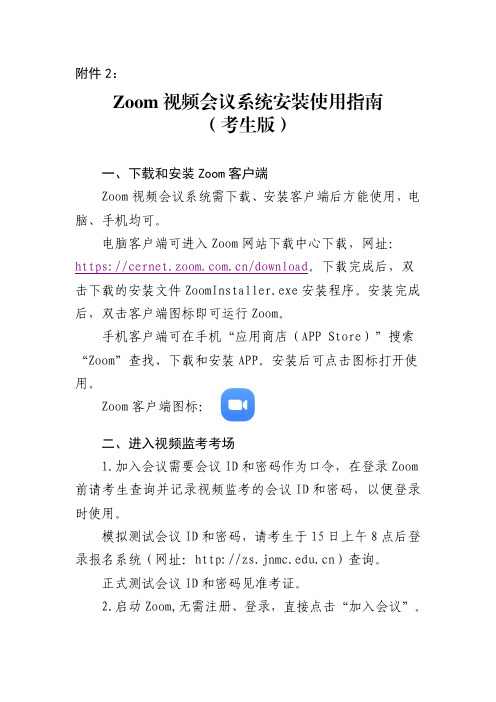
附件2:Zoom视频会议系统安装使用指南(考生版)一、下载和安装Zoom客户端Zoom视频会议系统需下载、安装客户端后方能使用,电脑、手机均可。
电脑客户端可进入Zoom网站下载中心下载,网址:https:///download。
下载完成后,双击下载的安装文件ZoomInstaller.exe安装程序。
安装完成后,双击客户端图标即可运行Zoom。
手机客户端可在手机“应用商店(APP Store)”搜索“Zoom”查找、下载和安装APP。
安装后可点击图标打开使用。
Zoom客户端图标:二、进入视频监考考场1.加入会议需要会议ID和密码作为口令,在登录Zoom 前请考生查询并记录视频监考的会议ID和密码,以便登录时使用。
模拟测试会议ID和密码,请考生于15日上午8点后登录报名系统(网址:)查询。
正式测试会议ID和密码见准考证。
2.启动Zoom,无需注册、登录,直接点击“加入会议”。
3.按下图说明输入“会议ID”和“姓名”,输入后“加入会议”按钮亮起,点击加入。
会议ID:模拟测试会议ID于15日上午8点后登录报名系统(网址:)查询。
正式测试会议ID见准考证。
姓名栏:模拟测试时,此栏输入“姓名+专业”,如“张三临床医学”;正式测试时,此栏输入“姓名+准考证号”,如“张三2020xxxxxx”4.输入会议密码,输入后“加入会议”(电脑客户端)或“确定”(手机客户端)按钮亮起,点击加入。
5.手机客户端如弹出视频预览画面,点击“加入并打开视频”,即可进入考场。
三、考场设置1.按上述程序加入会议后,即进入视频监考考场。
进入会议时默认打开摄像头与语音连接,以便进行调试。
注意调整摄像头使视频画面为横向,并面向房间出入口,以测试考生为中心(周围不得有遮挡物)拍摄画面,且保证画面能够拍摄到房间出入口及考生周围1.5米内环境。
如无视频或声音,请点击查看屏幕左下方按钮(全屏模式下自动隐藏,晃动鼠标即显示)。
2.点击打开视频1.点击,在弹出页面点击“使用电脑语音设备”(电脑客户端)或“通过设备语音呼叫”(手机客户端),即打开语音。
阿托纳 DVX-2200 视频会议系统用户指南说明书
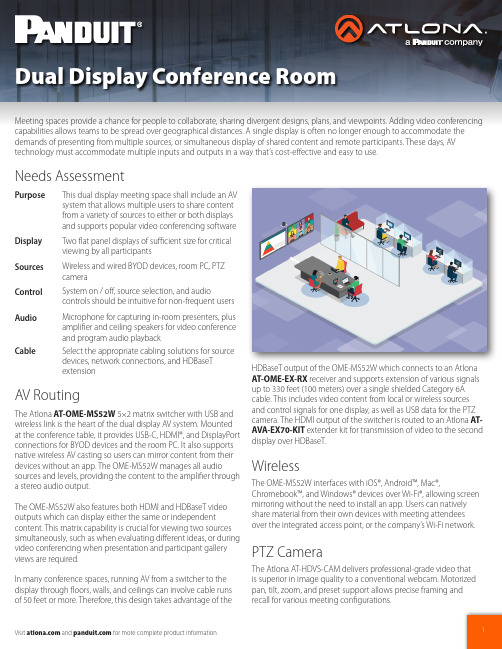
Dual Display Conference RoomNeeds AssessmentMeeting spaces provide a chance for people to collaborate, sharing divergent designs, plans, and viewpoints. Adding video conferencing capabilities allows teams to be spread over geographical distances. A single display is often no longer enough to accommodate the demands of presenting from multiple sources, or simultaneous display of shared content and remote participants. These days, AV technology must accommodate multiple inputs and outputs in a way that’s cost-effective and easy to use.PurposeThis dual display meeting space shall include an AV system that allows multiple users to share content from a variety of sources to either or both displays and supports popular video conferencing software Display Two flat panel displays of sufficient size for critical viewing by all participantsSources Wireless and wired BYOD devices, room PC, PTZ cameraControl System on / off, source selection, and audiocontrols should be intuitive for non-frequent users AudioMicrophone for capturing in-room presenters, plus amplifier and ceiling speakers for video conference and program audio playbackCableSelect the appropriate cabling solutions for source devices, network connections, and HDBaseT extensionAV RoutingThe Atlona AT-OME-MS52W 5×2 matrix switcher with USB and wireless link is the heart of the dual display AV system. Mounted at the conference table, it provides USB-C, HDMI®, and DisplayPort connections for BYOD devices and the room PC. It also supports native wireless AV casting so users can mirror content from their devices without an app. The OME-MS52W manages all audiosources and levels, providing the content to the amplifier through a stereo audio output.The OME-MS52W also features both HDMI and HDBaseT video outputs which can display either the same or independent content. This matrix capability is crucial for viewing two sources simultaneously, such as when evaluating different ideas, or during video conferencing when presentation and participant gallery views are required.In many conference spaces, running AV from a switcher to the display through floors, walls, and ceilings can involve cable runs WirelessThe OME-MS52W interfaces with iOS®, Android™, Mac®,Chromebook™, and Windows® devices over Wi-Fi®, allowing screen mirroring without the need to install an app. Users can natively share material from their own devices with meeting attendees over the integrated access point, or the company’s Wi-Fi network.HDBaseT output of the OME-MS52W which connects to an Atlona AT-OME-EX-RX receiver and supports extension of various signals up to 330 feet (100 meters) over a single shielded Category 6A cable. This includes video content from local or wireless sources and control signals for one display, as well as USB data for the PTZ camera. The HDMI output of the switcher is routed to an Atlona AT-AVA-EX70-KIT extender kit for transmission of video to the second display over HDBaseT.PTZ CameraThe Atlona AT-HDVS-CAM delivers professional-grade video that is superior in image quality to a conventional webcam. Motorized pan, tilt, zoom, and preset support allows precise framing andControlAudioCable, Connectivity, and ManagementAn intuitive graphical user interface, or GUI, on the Atlona AT-VTP-1000VL touch panel provides convenient access to system on / off, audio levels, source selection, camera presets and more. The Atlona AT-VGW-HW-3 Velocity hardware gateway acts as the central control processor for the system. Over network connections, the gateway takes user input from the touch panel, or a BYOD device, and instructs the switcher to send a power command to the first display, select source input, or adjust audio settings, as well as a variety of other functions. The Atlona AT-VCC-RS232-KIT converts IP commands from the gateway to serial for control of the second display.Program audio from laptops and the room PC connected to the switcher, as well as the audio from wireless BYOD devices is routed from the audio output of the OME-MS52W switcher to the Atlona AT-GAIN-60 amplifier, which supplies up to 60 watts of power to speakers mounted in the ceiling.The Atlona Pocket™ 3H (AT-PKT-3H) cable access enclosure installed in the table manages access to AV cables including the Atlona AT-LC-UC2UC LinkConnect USB-C to USB-C cable for connecting laptop sources. A channel of Panduit’s low-profilePan-Way® Above Floor Raceway beneath the table routes cables such as HDBaseT and power to the wall. A Panduit CMBBSWH small in-wall box provides an area for equipment mounting and connections behind the displays.A Panduit unshielded Category 6A cabling system delivers LAN data and Power over Ethernet, when applicable, to connected AV equipment. Panduit shielded Category 6A cabling provides HDBaseT connections between the switcher, receiver, and extension kit.USBA key element of this design is its integration of USB to provide enhanced video conference capabilities over the standard computer resources. When users connect their laptop to the system via USB-C, or use the room PC, they gain access to the high-resolution PTZ camera and table microphone.Dual Display Conference Room Bill of Materials800-777-3300|**************| 877-536-3976 | 408-962-0515 | QTYDescriptionSKU1Atlona Omega 5×2 Matrix Switcher with USB and Wireless LinkAT-OME-MS52W 1Atlona Omega HDBaseT Receiver for HDMI with USB AT-OME-EX-RX 1Atlona Avance™ 4K/UHD HDMI Extender Kit with Remote PowerAT-AVA-EX70-KIT 1Atlona PTZ Camera with USB AT-HDVS-CAM 1Atlona Velocity System Hardware Gateway AT-VGW-HW-31Atlona Velocity System 10” Touch Panel AT-VTP-1000VL-BL 1Atlona Tabletop Mount for VTP-1000VL Touch Panels AT-VTP-VTM1Atlona IP to RS-232 Command Converter for Velocity SystemAT-VCC-RS232-KIT 1Atlona Power Amplifier – 60 WattsAT-GAIN-601Atlona Pocket™ Architectural Cable Access EnclosureAT-PKT-3H 1Atlona LinkConnect USB-C to USB-C CableAT-LC-UC2UC-2M 1Panduit Small In-Wall BoxCMBBSWH 1Panduit Pan-Way Above Floor Raceway VariesCategory Cable Components:Unshielded Shielded Panduit Category 6A Copper Cable PUP6AV04BU-G PUFP6X04BU-UG Panduit Category 6A RJ45 Jack Module CJ6X88TGBU CJS6X88TGY Panduit Category 6A Field Term RJ45 PlugFP6X88MTG FPS6X88MTG Panduit Category 6A Patch CordUTP28X7BU STP6X7BLLaptop, PC, display, projector, DSP , microphones, speakers,projection screen, and miscellaneous cablingFurnished by others。
Polycom HDX系列视频会议系统使用指南说明书

管制通告重要安全措施请在使用本系统前阅读并理解下列说明:•当儿童使用或接近该系统时需予以密切看管。
使用中应有人照看。
•只使用当前额定值至少与该系统相等的延长电线。
•清洁和维护该系统之前以及未使用时请务必断开电源。
•清洁时不要将液体直接喷洒在系统上。
务必先用液体润湿不带静电的布料再行擦试。
•不将系统浸泡在任何液体中,或将任何液体置于其上。
•不要拆卸本系统。
为了避免触电危险和保持该系统的担保有效,必须由合格的技术人员进行维护或修理工作。
•将该设备连接到接地插座。
•只将系统连接至有电涌保护的电源插座。
•保持通风口不为任何物体堵塞。
•如果系统或任何附件安装在一个封闭的空间(如机柜)中,请确保封闭空间中的气温不超过 40°C (104° F)。
您可能需要提供强制制冷以便将设备控制在其工作温度范围内。
•注意:为了降低发生火灾的风险,请只使用 No. 26AWG 或更粗的通讯电缆。
•不要在靠近水的地方使用此产品。
•不要在暴风雨天气使用此产品。
闪电可能会导致触电(尽管这种可能性比较小)。
请妥善保管这些说明。
特殊安全说明警告。
触电危险:为了降低造成人身伤害或设备损坏的风险,仅限使用 Polycom HDX 4500 背板上的插座将监视器连接到系统。
插头用作断电设备:该设备所连接至的电源插座必须安装在设备附近,并且可以随时方便地够到。
请遵守现有的安全说明并按照指导采取所有安全措施。
电气规格Polycom HDX 9004、Polycom HDX 9002、Polycom HDX 9001:100-240 VAC,50-60 Hz, 4 APolycom HDX 9006、Polycom HDX 8000 系列:100-240 VAC,50-60 Hz,2.3 APolycom HDX 7000 系列:100-240 VAC,50-60 Hz,2.3 APolycom HDX 6000 系列:100-240 VAC,50-60 Hz,1.6 APolycom HDX 4000、Polycom HDX 4000 HD:100-240 VAC,50-60 Hz,2.3 APolycom HDX 4000、Polycom HDX 4000 HD 监视器:100-240 VAC,50-60 Hz,1.5 APolycom HDX 4500:100-240 VAC,50-60 Hz,2.3 APolycom Touch Control:44-57 VDC,12.95 W(兼容 802.3af)许可限制此处包含或描述的软件程序是 POLYCOM, INC. 或其许可方的产品。
(完整word版)会议系统操作说明书
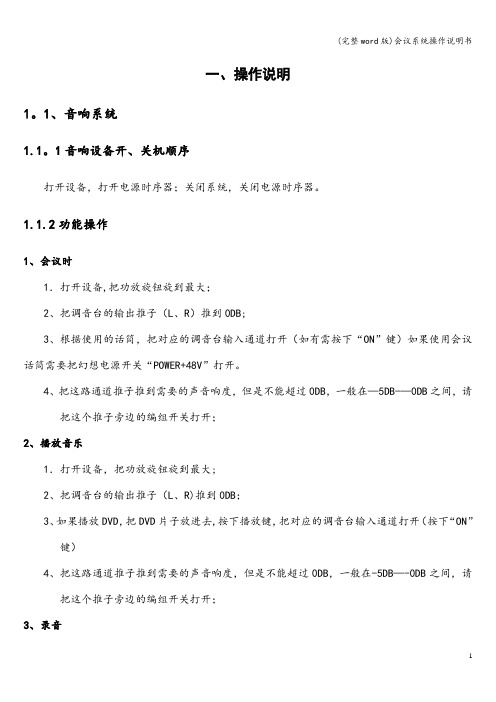
一、操作说明1。
1、音响系统1.1。
1音响设备开、关机顺序打开设备,打开电源时序器;关闭系统,关闭电源时序器。
1.1.2功能操作1、会议时1.打开设备,把功放旋钮旋到最大;2、把调音台的输出推子(L、R)推到0DB;3、根据使用的话筒,把对应的调音台输入通道打开(如有需按下“ON”键)如果使用会议话筒需要把幻想电源开关“POWER+48V”打开。
4、把这路通道推子推到需要的声音响度,但是不能超过0DB,一般在—5DB-—0DB之间,请把这个推子旁边的编组开关打开;2、播放音乐1.打开设备,把功放旋钮旋到最大;2、把调音台的输出推子(L、R)推到0DB;3、如果播放DVD,把DVD片子放进去,按下播放键,把对应的调音台输入通道打开(按下“ON”键)4、把这路通道推子推到需要的声音响度,但是不能超过0DB,一般在-5DB—-0DB之间,请把这个推子旁边的编组开关打开;3、录音1.打开设备;2、把调音台的输出AUX2(在调音台的右边)旋到0DB;3、把需要录音的话筒通道对应的AUX2旋到—5DB——0DB之间,这样就把这路话筒进入录制了。
4、远程视频会议1.打开设备,把功放旋钮旋到最大;2、把调音台的输出AUX1(在调音台的右边)旋到0DB;3、把远程视频会议这路通道推子推到需要的声音响度,但是不能超过0DB,一般在-5DB——0DB之间,请把这个推子旁边的编组开关打开;4、把需要送给远方的话筒通道对应的AUX1旋到-5DB——0DB之间,这样就把这路话筒进入远程视频终端了。
5、注意:不能把远程视频这路的AUX1旋钮打开。
1。
2、大屏显示系统1、打开大屏设备电源;2、通过无线触摸屏的把大屏打开;3、通过无线触摸屏选择大屏需要的模式;4、通过无线触摸屏选择大屏需要的信号输入;5、注意:如果大屏模式不能调用,请动一下大屏控制电脑的鼠标就可以了;1.3、矩阵切换系统1、通过无线触摸屏选择信号的输入输出;2、如果要把视频信号切换到桌面液晶显示器和控制室的六台监视器,首先通过无线触摸屏的AV矩阵界面把需要显示的视频信号切换到倍线器,再到VGA矩阵界面把选择的倍线器信号切换到监视器和桌面液晶显示器上即可;1。
科达视频会议系统终端及遥控器的使用手册

终端遥控器介绍
地址簿按 显示终端列表、终端组列表、最近呼入列表、最近呼出
键
列表。
音量减少 减少输出音量,默认控制终端的输出音量。 按键
音量增加 增加输出音量,默认控制终端的输出音量。 按键
删除按键 删除文本框中输入的信息
预制按键 选择摄像头预制位P1-P6
保存按键 将选中的存储预制位保存于P1-P6
二、使用遥控器进行终端配置 1、终端遥控器介绍 2、终端IP地址配置 3、网络测试 4、摄像头控制 5、音量调整 6、视音频自检
视音频自检
• 视音频自检
视音频自检即环回测试,是检查终端视音频编解码是否正常的方 法,可用来进行故障诊断。自检步骤如下:
1)按遥控器[菜单]按钮,显示如下图,然后按方向键,选择诊断图标, 点击[确定]键进入系统设置界面。
6路复合视频的输入与输出构成终端内置的6X6视频矩阵。
S端子输出
6路C端子输出
ቤተ መጻሕፍቲ ባይዱ
VGA输出
S端子输入
6路C端子输入
VGA输入
KDV8010A终端硬件介绍
7)音频(AUDIO)接口:
音频输入:1路单声道输入,1路双声道输入。
音频输出:1路单声道输出,1路双声道输出。
LINE/MIC切换:拨到MIC(上)时,终端只从双声道输入端 采集声音,此时可直接接话筒,不需要前置声音放大设备。拨到 LINE(下)时,终端从两路音频输入端采集声音,但放大倍数小, 需接前置音频放大设备或本身声音输出就比较大的设备如DVD的音 频。
终端指示灯的放大示意图
KDV8010A终端指示灯介绍
• POW:电源指示灯,绿色,当KDV8010A电源打开后,电 源指示灯就一直保持亮的状态。
联想会捷通在线视频会议系统安装和使用指南说明书

会捷通在线视频会议系统安装和使用方法
1.会捷通软件下载
https:///l/yJ4TKR
https:///l/iJBYuL
第一个是PC电脑的下载地址,第二个安卓手机的下载地址。
苹果手机用户到APP Store搜索“会捷通”进行安装即可。
2.会捷通软件的安装
2.1 PC电脑端安装
建议将会捷通安装在个人笔记本电脑上,因为笔记本电脑自带摄像头和麦克风,可满足网络视频会议要求。
双击HexMeetHJT_latest.exe文件进行安装(见图1),点“下一步”直至完成安装即可。
图1
2.2 手机端安装
安卓手机只需要将hjtv1.2.132.apk通过QQ或微信等工具发送到手机上,然后点击安装即可。
iOS用户到APP Store搜索“会捷通”进行安装即可。
3.会捷通软件的使用
目前,个人笔记本电脑最适合用于进行网络视频会议,因此,本文重点介绍PC端软件的使用。
请提前检查摄像头和麦克风是否能正常使用。
3.1 PC端软件的使用
3.1.1会议代表参会
运行会捷通软件,在起始界面选择“云用户”(见图2)
图2
点击“加入会议”(不需要登录)(见图3),然后输入会议号码(会议号码为一串数字,在每次开会前秘书处会统一告知),并输入姓名(请输入真实姓名,以便沟通),点击“加入”按钮即可参会。
(见图4)
图3
图4
3.2 手机端软件的使用
手机端的使用与PC端类似,但缺少屏幕共享和白板等功能,可自行摸索使用。
- 1、下载文档前请自行甄别文档内容的完整性,平台不提供额外的编辑、内容补充、找答案等附加服务。
- 2、"仅部分预览"的文档,不可在线预览部分如存在完整性等问题,可反馈申请退款(可完整预览的文档不适用该条件!)。
- 3、如文档侵犯您的权益,请联系客服反馈,我们会尽快为您处理(人工客服工作时间:9:00-18:30)。
使用说明书目录第一章产品概述 (3)第二章系统功能及特色 (4)2.1产品特性 (4)2.2主要功能 (4)2.3核心技术 (5)2.3.1视频编码器 (5)2.3.2视频前后处理技术 (6)2.3.3音频编码器 (6)2.3.4音频前后处理技术 (6)2.3.5QoS技术 (7)第三章使用须知 (8)3.1音频和视频设备 (8)3.1.1测试和配置声卡 (8)3.1.2确保您的计算机包括音频/视频会议所必需的硬件和软件 (8)3.2常用术语 (11)3.2.1常规术语 (11)3.2.2音频术语 (11)3.2.3视频术语 (11)3.3其他注意事项 (12)3.4客户端的安装 (12)第四章会议室登陆 (14)4.1通过IE登陆 (14)4.2通过客户端登陆 (15)第五章具体操作说明 (16)5.1会议室主界面 (16)5.2显示模式 (18)5.2.1窗口模式 (18)5.2.2分屏模式 (19)5.3会议模式 (21)5.3.1会议模式类别 (21)15.3.2会议模式选用 (22)5.3.3操作方法 (22)5.4视频的控制 (22)5.4.1视频的接入和断开 (23)5.4.2远程调节摄像头(视频) (24)5.4.3广播视(音)频 (24)5.4.4全屏视频 (25)5.4.5显示用户名称 (25)5.5音频控制 (25)5.5.1发言 (25)5.5.2调节音频设备 (27)5.6数据的控制 (27)5.6.1演讲稿 (27)5.6.2演示文档 (28)5.6.3整理白板列表 (28)5.6.4文字交流 (29)5.6.5屏幕广播 (29)5.7主席用户特权 (30)5.7.1申请成为主席 (30)5.7.2授予和剥夺发言权 (31)5.7.3广播视(音)频 (31)5.7.4远程调节摄像头 (31)5.7.5远程调节参数 (31)5.7.6锁定和解锁会议室 (32)5.7.7请出会议室 (33)5.7.8跑马灯设置 (34)5.8系统设置 (34)5.8.1视音频调节 (34)5.9会议的录制、回放及录制文件的导出 (36)5.10退出会议室 (36)2欢迎下载。
第一章产品概述视频会议实现了从传统的商务通讯模式,到集“视频、音频、数据、流媒体”为一体的网络视频会议新商务模式,依托该系统可以大规模为客户提供网络远程视频会议、远程商务洽谈、音视频聊天、企业远程培训、企业信息化、企业远程招聘、电子政务等业务,可广泛地应用于政府、企事业单位、教育系统、医疗、金融和广大的家庭、个人商务等,能够为客户提供多方面的远程视频服务。
为保证大用户量的应用要求及高质量的用户体验,产品采用国际先进技术研发完成,包括核心编解码技术、QOS技术、分布式技术、数据编解码传输技术等,使系统产品在核心性能方面达到业界领先水平。
第二章系统功能及特色2.1产品特性产品标准化,可真正做到售后低支持连续、高质量、高保真的语音通讯流畅、高质量、高清晰的视频通讯简洁、高效、易用的数据功能,支持共享文档、屏幕广播等强大的网络适应能力和穿透能力支持大并发专业网络视频会议,能支持多达上千人同时互动系统稳定、安全可靠、有强有力的系统备份保障体系简洁易用的WEB操作管理界面2.2主要功能高质量语音:即使在低带宽以及恶劣网络条件下,都能实现连续高保真的语音通讯。
高质量图像:在复杂的网络条件下,独创的QOS技术保障流畅高清晰的视频通讯。
提供标准化的音视频设置,用户无需进行复杂设置,既可享受到高质量远程视讯会议。
分屏显示:提供4/9/16路均分视频窗口显示或6/10/13路主会场大窗口视频显示模式。
多路混音:采用业界领先的多路混音技术,可以同时进行多达几十路声音混合,并进行高保真回放。
单屏录制:会议用户可以将单个用户视频进行录制,而且录制的视频文件可以通过通用的播放器进行播放。
视频轮循:主席或者主讲人可以通过单个或多个视频窗口将所有视频图像在一定时间间隔内进行轮循显示。
文档标注:主讲人可以文档上进行标注、绘制、编辑图形、输入文字等相关操作。
会场录制:支持整个会场的录制,包括视频、音频、数据、文字以及画面组合的录制,同时录制的文件均支持回放。
云台控制:通过计算机的RS-232端口连接解码器后,在远程可对摄象机镜头进行光圈、焦距、景深的控制。
可以对云台上下左右的转动进行全方位的控制。
远程设置调节:主讲人、会议主席可以对与会用户的音视频等各种参数进行远程设置。
文字交流:与会成员可以与全体会议成员同时进行文字交流,也可以选择某个与会成员进行单独的文字交流。
简单易用的会议模式:会议模式分自由模式和主席控制模式,自由模式下用户可以自由接收音视频以及独自操作数据功能,一旦有人申请成为主讲人,会议模式自动切换成主讲模式,在主讲模式下,其它与会成员将跟随主讲人的界面模式以及音视频接收情况。
申请成为会议主席:与会成员可以输入会议密码验证成功后,升级成为会议主席。
远程控制:会议室主席发出控制请求在得到对方允许后可以控制对方的计算机。
会议室锁定:会议主席可以根据情况对会议进行加锁,以保证会议正常进行而不受干扰。
劝退:会议主席将会场中某个成员请出会议。
跑马灯设置:会议主席可以通过此功能来发布会议及时消息,并且进行循环滚动显示。
语音私聊:会议主席可以与单个或多个与会人员进行语音私聊,并且交流的内容其他与会人员是接收不到的,具有一定的保密性。
会议点名:会议主席可以方便地查看与会人员的出席情况。
2.3核心技术2.3.1视频编码器视频编码器基于MPEG-4视频编码标准,包含了H.264的核心设计,提供不同的视频标准源格式、码率、帧频下矩形图像的有效编码。
视频编码器针对先进的MPEG-4/H.264的编解码技术进行优化,提供单重固定码流编码,单重质量模式动态码流编码,并加入动态关键帧距等多项适合互联网通讯的关键核心技术。
视频编码器能针对不同带宽编码出各种码流(16Kbps~8Mbps),满足各种复杂网络的用户需求。
2.3.2视频前后处理技术采集技术:采用DirectShow架构进行视频采集,具备稳定、高效、可靠、兼容性好、扩展性好等特征,并支持大分辨率视频图像采集(800×600,1024×768)。
前处理技术:采用高效率的MMX指令对采集后的数据进行滤波处理,经过处理后的视频不但可以提高清晰度,还可以降低编码后的码流。
后处理技术:采用高效率的MMX指令对解码后的视频进行降噪处理,进一步保证解码后图像的平滑、无马赛克、无方块,具有更高的质感。
显示技术:使用高效的DirectDraw技术进行视频显示,保证视频播放高效流畅、无马赛克。
2.3.3音频编码器音频编码器采用16KHZ频率采样,针对复杂网络情况提供多码率编码(6Kbps ~24Kpbs),对不同的实际网络具有智能适应性;在国际标准中,使用MOS(Mean Opinion Score)方法来评价语音压缩后的质量,电话音质为4分,经过音频编码技术编码后的语音质量为4.02~4.64,真正实现在低码流带宽下提供高质量的语音音质。
2.3.4音频前后处理技术回音消除:采用多种回音消除算法和技术结合,能有效消除大部分场合的环境回音,整体水平达国际领先水平。
音频降噪:采用多级降噪技术以及根据不同噪声环境自动匹配相应降躁算法,能做到针对各种不同的噪声环境都能有效消除噪声。
自动增益:综合音频输入设备音量调节、播放设备音量调节以及算法增益调节三种调节方法,自动增益能有效避免说话者离音频输入设备位置忽远忽近时以及说话声音忽大忽小时而产生的其它会场听不清或者声音小等问题。
静音检测:通过算法来判断当前发言者是否正在说话,如果当前发言者处于静音状态,静音检测将自动检测出该状态,并产生适当的舒适噪声,这样即可以让用户停起来更舒适,同时又可以节省网络带宽。
多路混音:采用目前最先进的混音技术,可同时支持几十路语音混合,并且能保持音质清晰。
2.3.5QoS技术QOS定义:网络服务质量(Quality of Service,简称QoS)是网络与用户之间以及网络上互相通信的用户之间关于信息传输质量的约定。
目前基于IP网络的多媒体应用越来越多,以及各运营商之间的线路互连互通问题比较严重,所以我们平时上网时经常会出现网络丢包率达20%~30%。
这样的网络对于传输网页传输问题不大,只是相对比较慢一些而已,可是针对以音视频传输为主的视频会议应用来说,是一个非常严峻的问题,因为丢包将会造成语音断续,视频卡等现象。
要有效地解决基于IP网络传输音视频数据问题,必须有一套完整的QOS技术来保障音视频数据传输高效性和相对完整性。
QOS技术是一套实用的基于IP网络传输音视频数据的网络传输包,它能实现当网络丢包率为20%~30%情况下,保障语音连续,视频流畅。
同时该技术使得成为业界首个在利用单台服务器单线路网络条件下真正解决南北网络难题的产品。
QOS技术主要包括:前向纠错:业界独创的动态冗余前向纠错算法,可根据网络实际状况动态调节冗余数据量来应付各种网络丢包、抖动、延时等情况,既可以保证音频连续、视频流畅,又最大限度节省带宽。
网络检测:网络传输层动态实时的监控网络传输质量,并统计存储相关数据,供调度算法使用。
智能修包:在网络传输质量下降的情况下,系统自动保护重要的数据包,使其尽可能不被破坏,如果出现错误,并自动进行快速修复。
音频优先:在带宽不足的情况自动丢弃非关键帧,甚至停发视频,保证音频能顺利通过。
智能路由:在多服务器协同工作时,系统会选择最佳传输路径传输数据,并在质量下降的时候自动切换链路。
应用层智能调控:根据网络反馈以及网络实时检测结果,自动调整音频码流和包数以及视频码流以及帧数。
第三章使用须知3.1音频和视频设备在第一次使用音频/视频会议之前,请遵循下列提示以确保会议成功。
3.1.1测试和配置声卡要确保声卡在会议期间能够正常工作,您应当确保使用全双工声卡。
要在大多数会议中都能使用音频和视频,必须具有全双工声卡。
全双工声卡使您能够同时录制和播放音频。
要验证声卡是否是全双工的,请检查声卡的说明文件。
测试录音和播放功能您可以使用计算机上的录音机程序来测试声卡的功能。
要打开“录音机”,请选择“开始”→“程序”→“附件”→“娱乐”→“录音机”。
测试声卡的步骤1、选择“文件”→“新建”。
2、单击“录音”按钮(红色圆按钮)。
3、对着麦克风讲话,录制声音。
4、单击“停止”按钮。
5、选择“文件”→“另存为”,然后输入文件名并保存文件。
6、要播放该声音文件,请打开该文件并单击“播放”按钮。
3.1.2确保您的计算机包括音频/视频会议所必需的硬件和软件所必需的硬件是系统支持的声卡和摄像头及采集卡,所必需的软件是声卡和摄像头及采集卡的驱动。
